Samsung Notes là ứng dụng độc quyền chỉ dành cho dòng điện thoại Samsung Galaxy Note hoặc một số Tablet của Samsung. Và trong bài viết hôm nay Taimienphi.vn sẽ hướng dẫn bạn cách sử dụng app Samsung Notes, một điểm khác lạ vô cùng độc đáo trong thế giới smartphone hiện nay.
Ứng dụng Samsung Notes là ứng dụng độc quyền chỉ hoạt động trên các dòng máy Samsung Galaxy Note. Đây là ứng dụng cho phép bạn ghi chú nhưng không theo cách thông thường mà thông qua S-pen. Trong bài viết này hãy cùng tìm hiểu cách sử dụng app Samsung Notes để xem nó có những gì và cách sử dụng nó có khó hay không nhé.
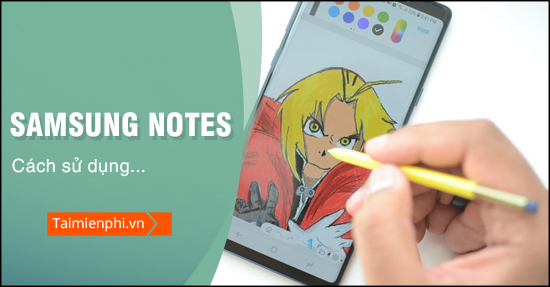
Sử dụng app Samsung Notes.
Hướng dẫn sử dụng app Samsung Notes
Bất cứ thiết bị nào của samsung cũng có thể sử dụng Samsung Notes tuy nhiên để sử dụng app Samsung Notes phát huy được toàn bộ tính năng vốn có của nó chúng ta phải sử dụng dòng Samsung Galaxy Note. Thiết bị sở hữu S-pen với rất nhiều tính năng hấp dẫn, cũng là điểm nhấn của loại máy này.
Bước 1: Sau khi truy cập vào bên trong Samsung Notes hãy nhấn tạo một file mới.
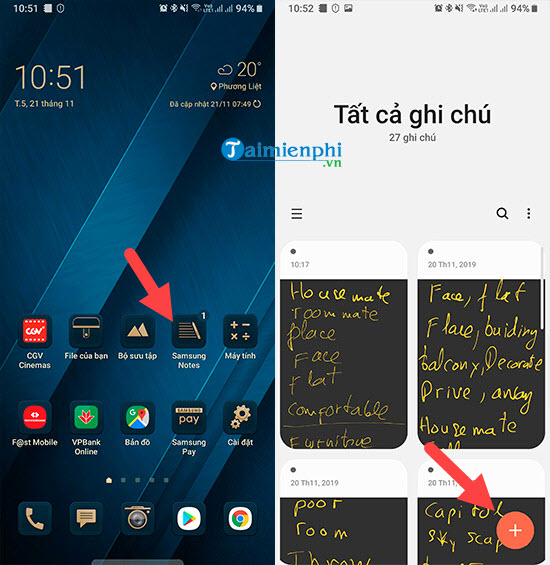
Bước 2: Ở mục đầu tiên chúng ta có là mục Text, đây là mục cơ bản mà không cần sử dụng bút S-pen của Samsung Galaxy Note cũng có thể sử dụng được.

Bước 3: Ngoài ra chúng ta có thể đính kèm ảnh cũng như thêm vào giúp người dùng thỏa thích sáng tạo nội dung.

Bước 4: Còn nếu sang phần thứ 2 chúng ta phải rút S-pen ra, giao diện S-pen hiện ra và bắt đầu từ bây giờ thao tác cảm ứng tay của bạn là hoàn toàn vô dụng. Chúng ta chỉ có thể sử dụng S-pen để vẽ.

Bước 5: Để phát huy được cách sử dụng app Samsung Notes, chúng ta cần phải biết đến các tính năng cơ bản của Samsung Notes với 6 loại bút kèm theo bảng màu đa dạng.
 .
.
Ngoài ra trong Samsung Notes có hệ thống tự nhận dạng chữ viết, tiếc rằng việc nhận dạng này tốt với tiếng Anh nhiều hơn là tiếng Việt.
Bước 6: Ngoài ra chúng ta có thể thay đổi hình nền trong Samsung Notes hay tập vẽ hình học với các công cụ ở dưới, cho dù nét vẽ nghuệch ngoạc thế nào cũng có thể được quy về hình vẽ đẹp nhất.

Bước 7: Ngoài ra trong Samsung Notes chúng ta có thể sử dụng app Samsung Notes để thỏa thích sự sáng tạo. Đặc biệt với những ai thích "vẽ vời" thì đây chính là ứng dụng mà bạn có thể ngốn cạn pin mỗi ngày.

Sau cùng chúng ta có thể lưu các file này lại để ghi nhớ, chỉnh sửa hoặc thậm chí là chia sẻ cho bạn bè mình biết không kể sử dụng Samsung Galaxy Note hay không.

Như vậy chúng ta vừa tìm hiểu qua cách sử dụng app Samsung Notes, một ứng dụng vô cùng thích thú với những ai đang sở hữu dòng sản phẩm Samsung Galaxy Note. Với cây S-pen của Samsung thông qua mỗi phiên bản chúng ta lại thấy nó được bổ sung rất nhiều các tính năng hoàn toàn khác biệt.
Nếu bạn là một fan của Samsung Galaxy Note chắc chắn bạn sẽ rất cần đến các thủ thuật của chúng tôi để phát huy được hết khả năng của một chiếc điện thoại thông minh có thể sử dụng.
Chẳng hạn với 3 phím điều hướng trên Galaxy Note 9 hay các phiên bản trước đó có thể thay đổi nếu như bạn cập nhật lên phiên bản mới nhất. Tham khảo cách tắt 3 phím điều hướng trên Galaxy Note 9 để được hướng dẫn chi tiết hơn.
https://thuthuat.taimienphi.vn/huong-dan-su-dung-app-samsung-notes-54281n.aspx
Edge Lightning là một trong những tính năng đắt giá và độc đáo mà chỉ có 1 số dòng Samsung Galaxy như Samsung Galaxy Note 9 mới có. Nếu bạn chưa thử sử dụng tính năng này quả là một lãng phí và với hướng dẫn dưới đây sẽ chỉ cho bạn cách để kích hoạt tính năng Edge Lighting trên Galaxy note 9 là như thế nào.